teamviewer建立远程会议的具体操作方法
这篇文章是教大家使用teamviewer建立远程会议的具体操作方法,教程简单易学,有需要的小伙伴就赶紧和蓝图技术网小编一起来学习一下吧。
teamviewer建立远程会议的具体操作方法
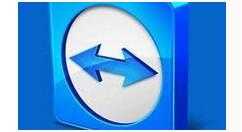
我们先打开Teamviewer进入如下画面后,我们先点选“会议”按钮,然后在下方点选“我的会议”。加入会议只要在蓝色框里输入ID即可。
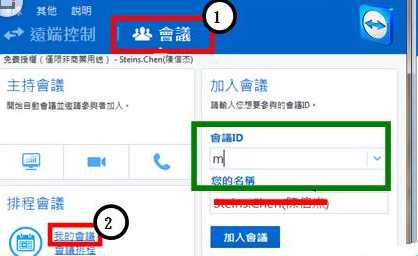
如下点选开始即可,如果有注册账户登入,每次建立的会议ID会保留在下图的列表中。
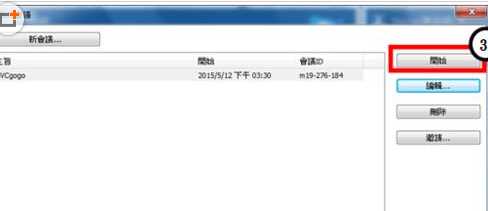
接着我们将会议ID告诉需要其参与者即可,如果要求输入密码,请在其他–选项–会议–修改及时会议密码。
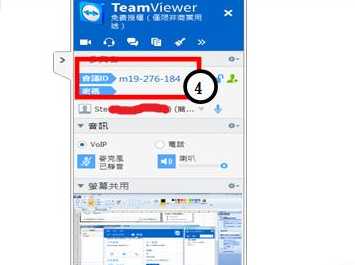
若是要邀請添加了联络人的用户时,点选红色框中人头“邀请”,邀请列表中的联络人。
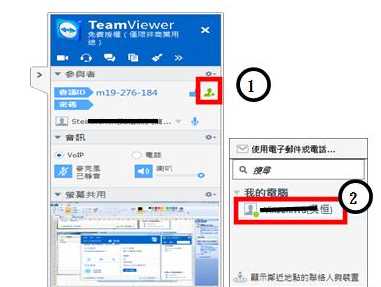
这时候我们打开“控制权”,这样参与会议者才能够控制画面,如有有多个参与者,须每个人都打开控制权。
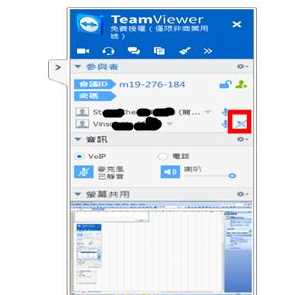
最后一步我们点选参与者,然后右键选择指派简报者,被选者确定后,显示画面就跳未被指派的简报者。
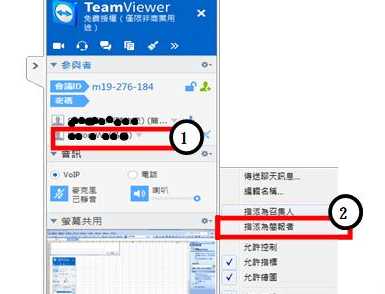
上文就是teamviewer建立远程会议的具体操作方法,你们应该都学会了吧!
免责声明:
1、本站所有资源文章出自互联网收集整理,本站不参与制作,如果侵犯了您的合法权益,请联系本站我们会及时删除。
2、本站发布资源来源于互联网,可能存在水印或者引流等信息,请用户擦亮眼睛自行鉴别,做一个有主见和判断力的用户。
3、本站资源仅供研究、学习交流之用,若使用商业用途,请购买正版授权,否则产生的一切后果将由下载用户自行承担。
4、侵权违法和不良信息举报 举报邮箱:cnddit@qq.com


还没有评论,来说两句吧...